你们是不是也在使用会声会影X5呢?不过你们晓得如何将视频文件导出到移动设备吗?今日在这里就为你们带来了会声会影X5将视频文件导出到移动设备的简单步骤介绍。
会声会影X5将视频文件导出到移动设备的简单步骤介绍

进入会声会影x5,打开一个项目文件。
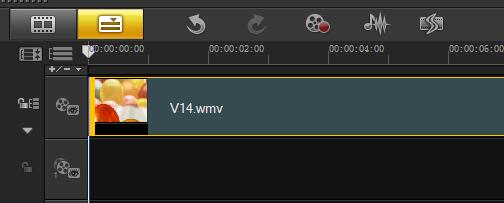
切换至“分享”步骤面板,单击选项面板里的“导出到移动设备”按钮。
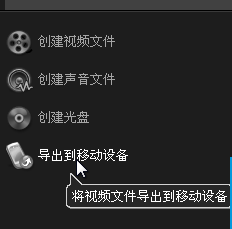
在弹出的下拉列表中选择“PSP MPEG-4”命令。
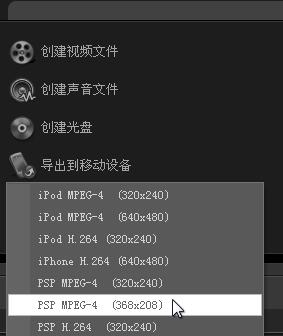
弹出“将媒体文件保存至硬盘/外部设备”对话框,选择视频输出的目标设备,单击“确定”按钮完成设置。
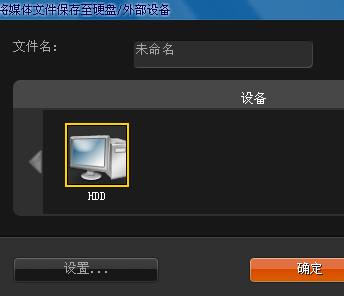
会声会影会自动渲染项目,并将其输入到移动设备中。
上文就讲解了会声会影X5将视频文件导出到移动设备的简单步骤,希望有需要的朋友都来学习哦。











